Text
wacom の液晶タブレット cintiq 13HD のディスプレイ設定を変更
まぁランプはあとで調べてまた問い合わせるとして・・・
基本的にこの液晶タブレットを使うとコードが右側に来ます
我が家のPCは左側にあるのでちょっと不便
ってワケで、タブレットの左右を変更しましたので、やり方を備忘録
ディスプレイ上で右クリックしてメニューから「画面の解像度(C)」を選択
↓↓↓↓↓
「ディスプレイ(S)」がcintiq 13hdの状態で「向き(O)」を【横(回転)】にする
※以下の画像な感じ
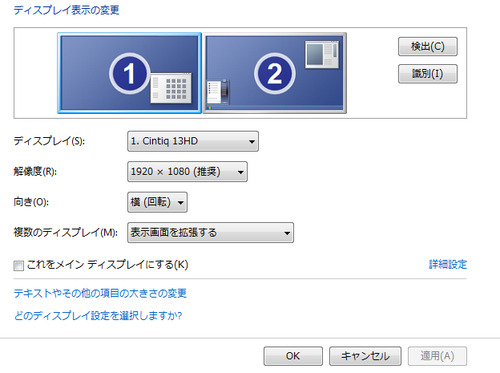
コレでよし!と思ったらペンの反応が逆に動いてます!
ちょっとビックリ
ウィンドウズメニュー(スタートっていうのかな)から「ワコム タブレットプロパティ」
↓↓↓↓↓
下段にペン テールスイッチ 位置調整とあるので位置調整を選び、位置調整を開始をクリックしてペンタプの位置調整をすればオッケー
縦に使ったり、横を入れ替えたりがちょっと面倒だけど取り敢えず設定はコレでできそうです
1 note
·
View note
Text
wacom の液晶タブレット cintiq 13HD
さて、最初に購入したのが5月の前なので丁度2ヶ月くらい経つわけですが・・・
2回のメーカー戻しを経ておりこの2ヶ月でまともに使ったのは回数で2回、時間にして1時間くらいでしょうか?
本日はスタンドも出してガッツリ使おうと思ってPCに接続したら・・・横の起動ランプが点灯しないのですが・・・
いや、タブレットは普通に使えるんだけど
寿命?ランプの寿命ってそんなに短いのか・・・?
0 notes
Text
wacom の液晶タブレット cintiq 13HD が動作しない
メーカーに確認の為に送り返してあったcintiq 13hdが帰ってきました
流石に2回続けてたので、メーカーの方で動作確認をしたものを送ってくれたとの事ですが・・・
実は今回は以下の様な感じのお返事を頂いていました
現在お預かりしている製品の表面に、保護フィルムが
装着されておりましたので、
今回はケーブルのみ新しい良品のものと交換させていただき、
返却手配をさせていただきたいと存じます。
えー、それが出来るなら最初に送った時やって欲しかった
もうこの前に剥がして汚くなったんだし・・・
取り敢えず、初めて使うのでフィルムは破棄して良いので新品にして貰えませんか?とお願いして新しいのを送って貰いました
ちなみに二千円チョイの保護フィルム
動作チェックをしないで保護フィルムをつけたのはこちらが悪いんだけど、なんか「メーカーの不具合で二千円がぁ」っとか考えちゃう
というか既に一ヶ月くらい使えてないワケですし感動ももはや無い
ン世代前の中古品を買ったような気分
ンで、新しいのは数日前に届きましたが現在も梱包されたまま放置してあります
また動作しなかった時の為のアリバイとしてこれを書いているワケです
流石に2回目って事もあり「そのジャンルでの超大手メーカーが同じ不良を起こす分けないよね」って内心思っていましたが・・・3回は流石に無いですよね
と思いながらも正直時間を割いて今直ぐに繋ぐ気にはならないんです
また不良だったら?とか考えると憂鬱
繋いで、ガッカリして、問い合わせて、送り返して・・・ってのはもう結構です
二度目も不良だったと聞いた時に「返金対応して下さい」と言いたかったけど、すんなりとはいかないだろうし、メールでのやり取りは時間がかかって面倒なので届いたらオークションにでも出そうかなっとか思ったり
実は電化製品での初期不良って初めてなのですが・・・
電化製品の初期不良って問い合わせから原因の特定、返品から受け取りなどなど・・・かなりの時間が浪費されますし被った迷惑の補填が無いし最悪だなぁと実感
海外メーカーなどで品質が余り良くなく、初期不良は多いけど対応はちゃんとしてますよ!な安かろう悪かろうメーカーなんかの評判をみかけますが・・・正直なところ、安くても使い捨て以外の目的では利用する気にはならないです
あ、今回のwacomの対応は丁寧で悪くは無かったです、商品もちゃんと動いてる分には良いですよ!
0 notes
Text
wacom の液晶タブレット cintiq 13HD が動作しない その4
交換後の問い合わせに以下のようにあったので追加です
■ケーブル類のぬきさし
ペンタブレットやPC側の電源が切れているときに、
ケーブル類の抜き差しをお試しください。
ケーブル類は必ずPC直接接続でお願いいたします。
※USB延長ケーブルやハブ利用は動作保証外となります。
また、ACアダプタのコンセントは壁から直接電源をとっていただけますでしょうか。
→USBケーブル類の延長は無しです
電源は流石に延長しており壁からとるのは物理的に困難です・・・
ディスプレイとしては機能してるので電源は関係ないかな?
念のため以下のFAQをご参照いただき、
液晶ペンタブレット本体側のケーブルが
しっかり接続されているかご確認をお願いいたします。
Q Cintiq 13HDのコネクタが接続しにくいまたは抜けにくい
http://tablet-faq.wacom.co.jp/faq/show/2060
ケーブルの接続部分での不具合が多いみたいなことはチラホラみかけました
今回の交換品は初回のものに比べるとささりが硬い・・・かな?
その一方で本体側になにか不安が・・・うまく言えませんが接続部分ごとズル抜けしそうな感覚がしない事もないのですが接続不良には見えません

↑きっちりとはまってると思います

↑ピントがボケてますが横から見た感じ
緩い感じはしませんが、やや上下に動き本体側の接続部分ごと抜けそうな恐怖
とりあえず差込部分の接続不良にはみえません
0 notes
Text
wacom の液晶タブレット cintiq 13HD が動作しない その3
なぜ動作しないのか・・・
導入までの手順がおかしいのか?何か勘違いしてる?っという不安があるので手順と画像を書いていきます
まず使用PCはDELLのXPS8500
ケーブルの繋ぎは以下の通り
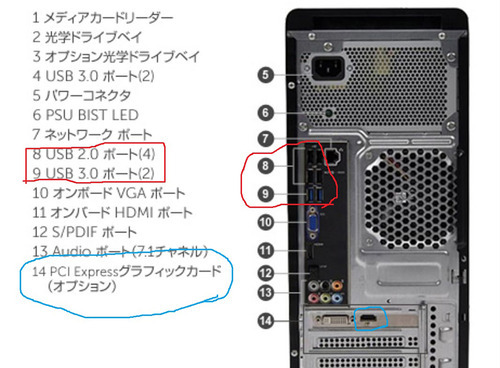
↑3分岐ケーブルは8と9にUSBを、14にHDMIを挿してます
USBは6個+前面の2個を試したのですがどれも反応無し
サポートさんとの話だと「ドライバーが入ってようが無かろうがUSBを挿したらPCが認識されるハズ」との事
そうですね、確かにBAMBOOやマウスなどもUSBの抜き差しでPCは反応してます
なぜ、cintiq13hdだけ答えてくれないのか・・・何が悪いのかわからないので以下のメーカーさんのユーザーサポートさんから案内を貰った手順で導入してみます
以下メーカーのユーザーサポートさんとのやり取りからの作業手順の一部
デュアルディスプレイの設定で、��像は問題なく映り、
ペンが反応しないということでよろしいでしょうか。
お問い合わせいただいた症状から、液晶ペンタブレットが
パソコン側から正常に認識されていないことが考えられます。
お手数をおかけいたしますが、以下の事項をお試しいただき、
症状に改善がみられるかご確認をお願いいたします。
■接続の確認
ケーブル類はパソコン本体に直接接続いただいておりますでしょうか。
→挿しております!
念のため、パソコン側・ペンタブレット側ともに
配線を全て外した上で再接続をお願いいたします。
キーボードやUSBハブ、映像用変換器などを経由している場合、
正常に動作しない場合があります。
→してないです!
変換器やUSBハブなどを経由して接続されている場合は、
一旦全て外し、直接接続した状態で、
症状が改善するかご確認をお願いいたします。
ケーブルを揺らしていただき、症状が治まるか確認をお願いします。
→特に反応ないです!
また、可能であれば別のパソコンへ接続して
同じ症状が発生するかご確認をお願いいたします。
→他のPCはノートなのでHDMIが無いです!
■デバイスマネージャの確認
パソコン本体にペンタブレットを接続している状態で、
デバイスマネージャの表記をご確認いただけますでしょうか。
1.[スタート]から[コンピュータ]を右クリックして
[プロパティ]をクリックします。
2.左上に表示される[デバイスマネージャ]をクリックします。
3.「!」マークや「?」マークで「不明なデバイス」または
「その他のデバイス」でDTK-1300が表示されている場合は、
DTK-1300を右クリックして削除をお願いいたします。
4.パソコンをシャットダウンし、接続をしなおしてからパソコンを起動します。
5.プロパティが正常に開けるかご確認をお願いいたします。
※ペンタブレットがWindows側に正常に認識されている場合は、
「デバイスマネージャ」の中にある
「USB(Universal Serial Bus)コントローラ」、
「ヒューマンインターフェイスデバイス」、
「マウスとそのほかのポインティングデバイス」にて認識されます。
→よくわからないのですが、それらしいものは見当たりません!(以下の画像
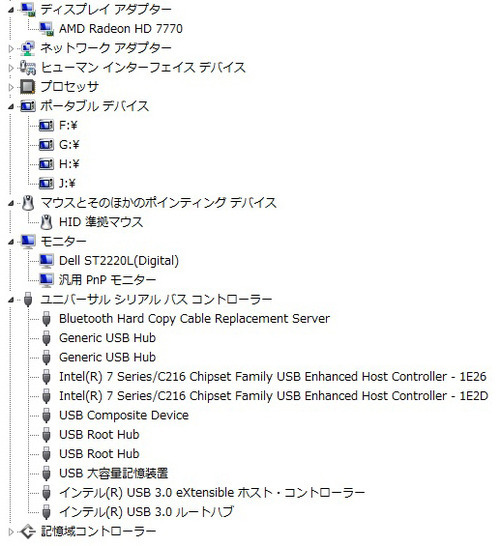
↑なにかヤバい情報とか晒してないか不安でございます
■ドライバ設定ファイルの削除
※設定ファイルを削除すると
ペンタブレットの設定を変更(カスタマイズ)
いただいている場合は標準の設定に戻ります。
1.[スタートボタン]→[すべてのプログラム]
→[ワコムタブレット]
→[ワコムタブレットの設定ファイルユーティリティ]
を開きます。
2.「すべてのユーザーの設定ファイル」欄の
<削除>をクリックします。削除が完了すると、
「タブレット設定ファイルユーティリティ」の
ウィンドウが自動的に閉じられます。
3.ペン、ファンクションキー、タッチホイールが
正常に動作するか確認します。
上記で改善しない場合には、タブレットドライバの削除とインストールをお試しください。
→改善されないのでwacom関係を削除
■タブレットドライバの削除と再インストール
・以下の操作中に「ユーザーアカウント制御」が
表示された場合は、都度<はい><続行>をクリックしてください。
≪作業手順≫
1.ドライバを削除します。
パソコンからペンタブレットを外した状態でお試しください。
[スタートボタン]→[コントロールパネル]
→[プログラムのアンインストール]
(またはプログラムと機能)
→[ワコムタブレット]の項目をダブルクリックして
アンインストールを実行してください。
※お使いの型番やタブレットドライバのバージョンの違いにより
ドライバが[タブレット][ペンタブレット][Bamboo][ワコム]
と表記されている場合がございます。該当する項目がありましたら
順番に削除いただきますよう、お願いいたします。
※再起動を促す画面が表示される場合は、
「後で再起動」を選択してください。
→すべて削除したと思います!
2.以下のURLよりドライバをダウンロードします。
[タブレットドライバ Windows V6.3.5-3Jwi]
http://tablet.wacom.co.jp/download/download_detail.html?drv_c=428
※一旦、デスクトップなどに保存してください。
→DLしたファイルは「WacomTablet_6.3.5-3(1).exe」です
3.常駐プログラムを一時的に停止します。
他のソフトと競合しているとドライバが正常に動作しない場合が
あるため常駐プログラムを停止した状態にします。
1)[スタート]-すべてのプログラム下の
[プログラムとファイルの検索]へ「msconfig」と
入力し[Enter]キーを押します。
「システム構成」が表示されます。
2)「スタートアップ」タブをクリックします。
3)一覧に表示されている項目の右下にある
「すべて無効にする」をクリックし、すべてのチェックを
外した状態で[適用][OK]をクリックします。
4)再起動を促す画面が表示される場合は、
「再起動しないで終了します」をクリックします。
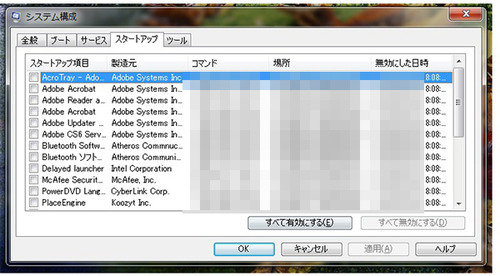
→上の通りすべて無効にしました
4.パソコンを一旦終了(シャットダウン)後、電源を投入します。
電源投入後、デスクトップ画面が表示された際に、
「システム構成」のウィンドウが開きましたら、
「Windows起動時にこのメッセージを表示しない」に
チェックを入れて[OK]ボタンをクリックします。
パソコン再起動後、タブレットドライバが
インストールされていない状態で、
ペン先側および消しゴム機能側が反応するか
ご確認をお願いいたします。
※タブレットドライバがインストールされていない
状態でも、タブレットペンを使用しての
ポインタの移動やステータスランプの反応を
確認していただくことができます。
ただし、ポインタの移動はマウスモードで動作し、
筆圧機能なども使えません。


↑ペンでも消しゴムでも反応してないです!

↑ペンを置いているのに中央右のポインターが反応してないのがわかるかと
ここでもうダメな気がしますが続けます
5.ドライバをインストールします。
ペンタブレットをパソコンのUSBポートへ直接接続した状態で、
以下の操作を行ってください。
手順2でダウンロードしていただいた「WacomTablet_6.3.5-3.exe」を
ダブルクリックし、セットアッププログラムが起動します。
使用許諾契約を「同意する」で進み、画面の指示に従い
タブレットドライバのインストールを行います。
※ウイルスソフトをご利用の場合は、停止後に
ドライバのインストールを行ってください。
尚、停止方法はお手数ですがお使いのウイルスソフトメーカーへ
お問い合せくださいますようお願いいたします。
→以下の通りに停止しました!
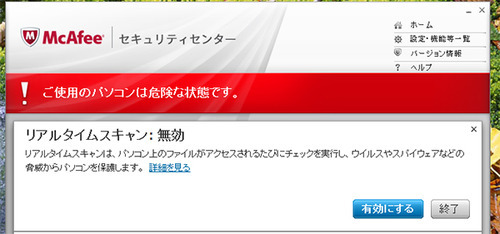
6.インストール完了後、お問い合わせの症状が改善しているか
ご確認をお願いいたします。また、ペンタブレットの
設定画面が正常に起動できるかご確認ください。

→インストールは完了しました
<起動方法>
[スタートボタン]→[すべてのプログラム]→[ワコム タブレット]
→[ワコム タブレットのプロパティ]
※設定画面が正常に開ける場合、タブレットドライバは
正常に動作している状態となります。
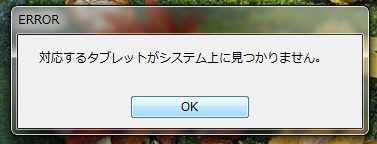
↑ダメです
7.ペンタブレットが正常に動作することを
ご確認いただきましたら、手順3.にて無効にした
スタートアップ項目から「すべて有効にする」を
クリックし<適用>で再起動後、
元の環境でご利用いただけるか確認します。
お手数ではございますが、
他にお使いになれるパソコンがございましたら、
一度接続をお試しいただきタブレットドライバをインストール後
正常に動作が可能か、ご確認いただけますでしょうか。
お試しいただけない場合や、改善しない場合には、
製品をお預かりし確認させていただきたいところでございます。
以上までですがどこか間違えているのか・・・
ついでにディスプレイ設定はこんな感じ
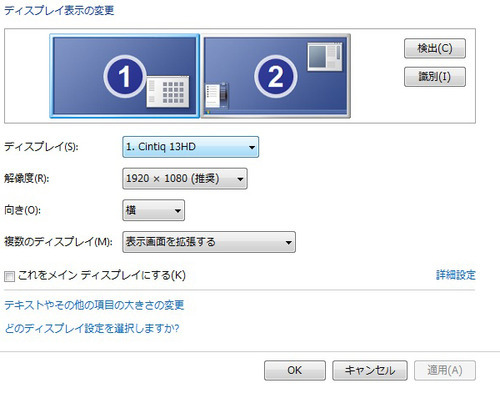
↑ディスプレイとしてはCintiq 13hdと認識しています
本体側の問題?
wacom関係を削除した状態でBUMBOOを挿すと・・・
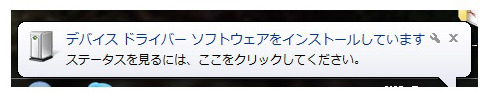
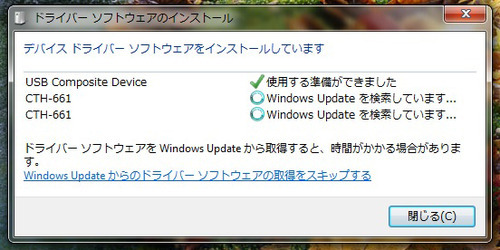
↑こんな感じに反応しますが、Cintiq 13hdは無反応です(ディスプレイの抜けた警告音はします
3 notes
·
View notes
Text
wacom の液晶タブレット cintiq 13HD が動作しない その2
その2では念のため、交換として帰ってきた品の画像を載せています
導入の手順はその3にあります
やはりモニターとしては機能するけどタブレットとしては反応しないという同じ状況
取り敢えずケーブルなどをチェック

前と似たような線が・・・でもそれ程ではありません

さすがにこの程度では原因では無いはず

断線する程には見えないです
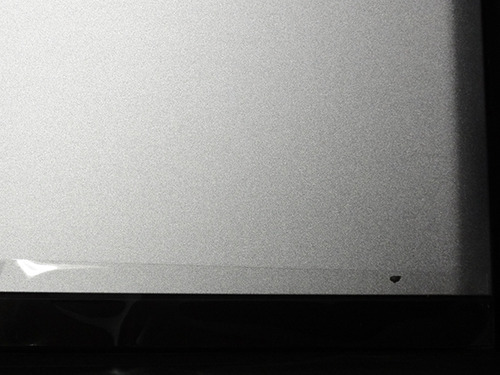
というか、スタンドには何か汚れが・・・(右下の黒いの
使用環境が悪いのかな?と問い合わせてみたけど同じPC機での問題って事は無いらしい
入ってるソフトもそんなに特殊なものじゃないし何が悪いのかわからない
問い合わせたらまた製品を確認という事ですが、コチラのやってる事がおかしいのかな?という不安があるので次の「その3」でちょっと手順を書いていきます
0 notes
Text
wacom の液晶タブレット cintiq 13HD が動作しない その1
wacom の液晶タブレット cintiq 13HD が動作しません
どんな状況かっていうと、ディスプレイとしては認識しているがタブレットとして反応しない状態です
USBを抜き差ししても無反応なワケです
普通はカコンカコン音がして右下の方に「新しいデバイス発見!」などと表示されるハズなのですが・・・(BAMBOOだとそんな感じ
既にメーカーのユーザーサポートさんに問い合わせ&製品の交換をしているのですがこの交換品でも状況は改善されません・・・なんでやねん
使用PCはDELLのXPS8500
ケーブルの繋ぎは以下の通り
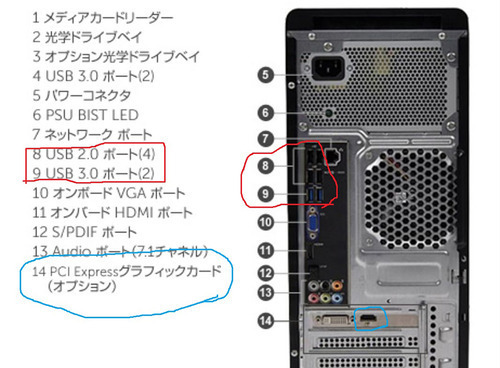
↑↑↑3分岐ケーブルは8と9にUSBを、14にHDMI
USBは6個+前面の2個を試したのですがどれも反応無し
他に同じような人が居ないかな?っと検索をかけても発売間もない上にGW前だったのでヒット無し、仕方ないので電話とメールでメーカーに問い合わせました
※現在は商品レビューにケーブルの不具合などが出てきてます
日付的には同時期の購入と思われる
メーカのユーザーサポートさんからの案内の手順でやっても改善しないのでメーカーに返品確認して貰いケーブルに問題があったとの事で交換して貰いました
ちなみにケーブルはこんな感じの線が入ったりしてました


↑↑↑こんな感じに線が
ちなみに右がUSBの線ですね

取り敢えず返品交換で問題解決かな?と思ったのですが・・・
その2で交換品の画像を載せています
その3で導入手順を見ていきます
その4では追加の確認内容を載せています
0 notes